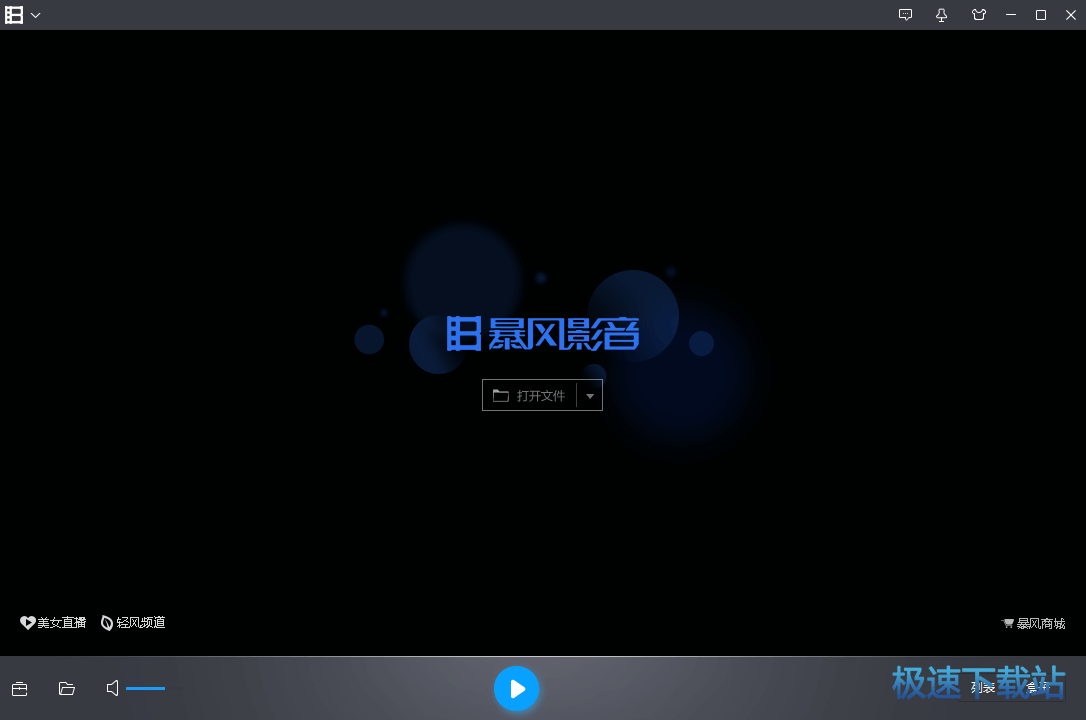暴风影音怎么安装?暴风影音安装教程
时间:2018-01-08 17:16:16 作者:Joe 浏览量:80

许多网友向小编反映不知道怎么下载暴风影音?下载完成后不知道怎么安装?今天极速小编为大家提供一个安装教程,希望对大家有帮助!
首先我们下载暴风影音(下载地址:http://www.jisuxz.com/down/19.html),下载完成后点击打开文件夹找到下载的压缩文件,解压后打开安装文件“Baofeng5-5.73.1123.exe”,出现安装界面:

暴风影音的安装界面非常简洁,蓝色的棱镜分割背景,中间显示暴风影音的名字和LOGO,安装程序已经为用户默认同意许可协议,只需点击[开始安装]按钮,就可以进行一键安装,轻松快捷;

点击窗口右下方的[自定义选项]就可以进入自定义安装设置界面,对暴风影音的安装路径进行自定义设置。还有两个勾选项,分别为[影视库快捷方式]和[暴风简助手],都是暴风影音的一些辅助插件,可以根据自己的喜好来选择安装;
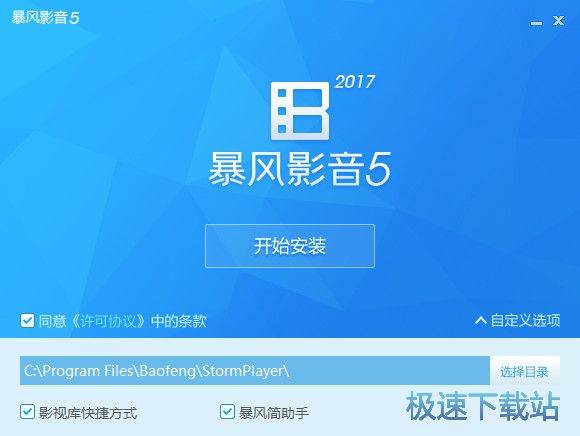
正在安装,安装进度界面列出了暴风影音的各项特色,其中包括海量的影视资源;

还支持多种多媒体视频格式播放,万能解码,首选暴风影音;

不用多久,暴风影音就安装完成了,这时候安装程序面板有一个[立即体验]按钮,点击一下,就可以用暴风影音观看各种大片了!还提供了手机版暴风影音的下载二维码,随时随地享受大片。这时候各位要注意一下,这个界面有一个勾选项,勾选了会帮你安装360安全卫士,有需要的朋友们可以勾选安装。
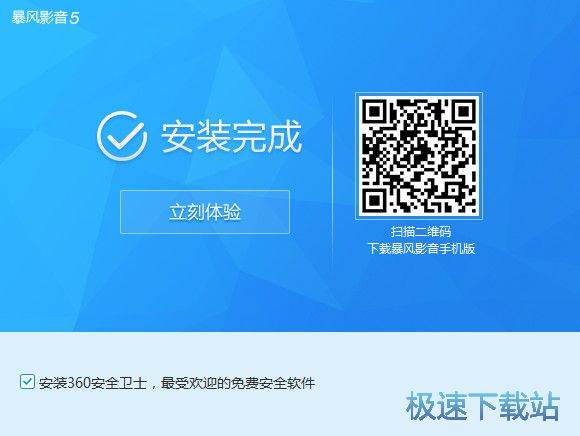
暴风影音的安装教程就讲解到这里,希望对你们有帮助,感谢你对极速下载站的支持!
暴风影音 5.77.0328 官方版
- 软件性质:国产软件
- 授权方式:免费版
- 软件语言:简体中文
- 软件大小:65071 KB
- 下载次数:17913 次
- 更新时间:2019/4/3 10:44:51
- 运行平台:WinAll...
- 软件描述:暴风影音是北京暴风科技有限公司推出的一款电脑多媒体文件播放器。由于其强大的兼容性... [立即下载]
相关资讯
相关软件
- 怎么将网易云音乐缓存转换为MP3文件?
- 比特精灵下载BT种子BT电影教程
- 土豆聊天软件Potato Chat中文设置教程
- 怎么注册Potato Chat?土豆聊天注册账号教程...
- 浮云音频降噪软件对MP3降噪处理教程
- 英雄联盟官方助手登陆失败问题解决方法
- 蜜蜂剪辑添加视频特效教程
- 比特彗星下载BT种子电影教程
- 好图看看安装与卸载
- 豪迪QQ群发器发送好友使用方法介绍
- 生意专家教你如何做好短信营销
- 怎么使用有道云笔记APP收藏网页链接?
- 怎么在有道云笔记APP中添加文字笔记
- 怎么移除手机QQ导航栏中的QQ看点按钮?
- 怎么对PDF文档添加文字水印和图片水印?
- 批量向视频添加文字水印和图片水印教程
- APE Player播放APE音乐和转换格式教程
- 360桌面助手整理桌面图标及添加待办事项教程...
- Clavier Plus设置微信电脑版快捷键教程
- 易达精细进销存新增销售记录和商品信息教程...